Windows 11 : changer la photo en fond d’écran

Parce qu’il n’y a pas de question bête, en tant que nouvel utilisateur d’un ordinateur ou n’ayant jamais eu l’occasion de réaliser cette opération, ce guide explique comment changer l’image en fond d’écran sur un PC Windows 11. La procédure, détaillée pas à pas dans ce mode d’emploi, est facile à suivre, même pour un novice en informatique.
Changer le fond d’écran de l’ordinateur pour afficher une photo de vacances, de famille, ou même une image trouvée sur internet. Un brin de personnalisation pour rendre plus sympathique un outil de travail ou l’ordinateur de la famille, puisque cette opération peut être réaliser au bureau ou à la maison, quelle que soit la version de Windows 11 (Famille ou Pro).
D’autres tutoriels pour Windows 11 sont à découvrir ici.
Remplacer l’image en fond d’écran de Windows 11
1. Savoir où se trouve la photo que vous voulez configurer en fond d’écran de l’ordinateur, soit depuis un dossier de photos personnelles, soit en téléchargeant l’image depuis internet.
2. Ouvrir le menu Démarrer et cliquer sur l’icône en forme de roue dentée (Paramètres) :
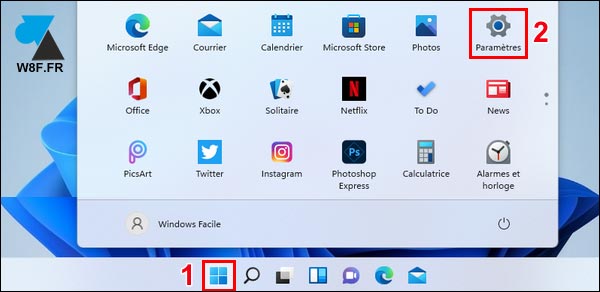
3. Cliquer sur « Personnalisation » :
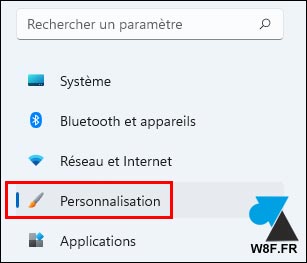
4. Sur la partie centrale de l’écran, cliquer sur « Arrière-plan »
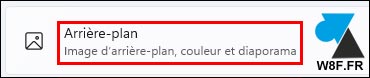
5. Choisir l’une des images proposées ou cliquer sur le bouton « Parcourir les photos » :
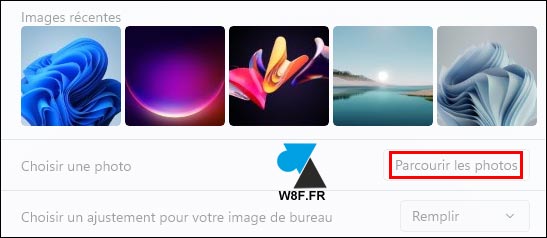
6. Chercher une image ou une photo personnelle sur l’ordinateur (dans la bibliothèque Images, par exemple). Cliquer sur « Ouvrir » pour que cette image soit configurée en tant que nouveau fond d’écran.








Merci